ENUM adalah kependekan dari enumeration, hampir di setiap bahasa pemrograman kami memiliki enumerasi beberapa sudah ditentukan sebelumnya dan beberapa di antaranya adalah enumerasi yang ditentukan pengguna, seperti di VBA Vbnewline adalah enumerasi dan kami dapat membuat enumerasi sendiri menggunakan pernyataan ENUM.
Penghitungan VBA (Enum)
Kami biasanya mendeklarasikan variabel dan menetapkan tipe data padanya. Jenis data umum yang kami gunakan adalah "Integer, Long, Single, Double, Variant, dan String." Tapi kami memiliki satu tipe data lagi yaitu, VBA "Enum". Anda pasti berpikir apa ini dan terlihat aneh, tetapi untuk menghilangkan semua keraguan Anda, kami menyajikan artikel ini di "Penghitungan VBA."
Apa itu VBA Enum?
“Enum” berarti Pencacahan. Enum adalah jenis variabel seperti string atau integer atau tipe data lainnya, tetapi di sini kita membuat elemen daftar menggunakan pernyataan Excel VBA Enum. Pencacahan berarti "tindakan menyebutkan sejumlah hal satu per satu".
Di Excel, VBA Enum adalah tipe yang berisi penghitungan konstanta. Pencacahan membuat daftar item dan menjadikannya dalam kelompok. Misalnya, jenis ponsel: “Redmi, Samsung, Apple, Vivo, Oppo.”
Dengan menggunakan enumerasi, kita dapat mengelompokkan semuanya di bawah satu nilai. Enum dapat digunakan sebagai variabel di VBA, dan ini adalah tipe data variabel numerik LONG.

Rumus VBA Enum
Jika Anda tidak mengerti apapun, jangan khawatir. Anda perlahan-lahan akan memahaminya. Sekarang lihat rumus VBA Enum.
Enum GroupName Member1 = (Long) Member2 = (Long) Member3 = (Long) Member4 = (Long) Member5 = (Long) End Enum
Seperti yang saya katakan di awal, Enum dapat digunakan sebagai variabel, dan ini adalah tipe data variabel numerik Long.
Contoh VBA Enum
Sebelum saya memulai contoh Enum, izinkan saya menunjukkan kepada Anda contoh "Konstan" di VBA. Konstanta juga merupakan kata yang digunakan untuk mendeklarasikan variabel dalam VBA.
Lihat kode di bawah ini.
Kode:
Opsi Explicit Const Samsung = 15000 Const VIVO = 18000 Const Redmi = 8500 Const Oppo = 18500 Sub Enum_Example1 () End Sub

Saya telah mendeklarasikan variabel di bagian atas modul dengan menggunakan kata Const.
Const Samsung = 15000
Const VIVO = 18000
Const Redmi = 8500
Const Oppo = 18500
Sekarang saya tahu semua variabel ini adalah anggota grup Seluler. Jika saya ingin menggunakan variabel ini, katakanlah "Vivo" di modul.
Kode:
Sub Enum_Example1 () V End Sub

Saat saya memulai karakter "v", saya dapat melihat banyak hal lain dari VBA yang bercampur dengannya adalah hal-hal yang dimulai dengan huruf "v".
Di sinilah gambar "Penghitungan" VBA masuk ke dalam gambar.
Untuk pemahaman yang lebih baik, mari coba ubah warna latar belakang sel.
Kode:
Sub Enum_Example1 () AcriveCell.Interior.Color = RGB End Sub

Seperti yang Anda lihat pada kode di atas, kami dapat melihat semua warna RGB yang tersedia di VBA. Ini semua adalah konstanta dengan nama yang indah.
Sebenarnya, semua warna RGB ini adalah bagian dari penghitungan keluarga yang disebut " xlRGBColor".
Kode:
Sub Enum_Example1 () AcriveCell.Interior.Color = xlrg End Sub

Dengan menggunakan pencacahan VBA ini sebenarnya, saya dapat mengakses semua anggota kelompok pencacahan ini.
Kode:
Sub Enum_Example1 () AcriveCell.Interior.Color = XlRgbColor. Akhiri Sub
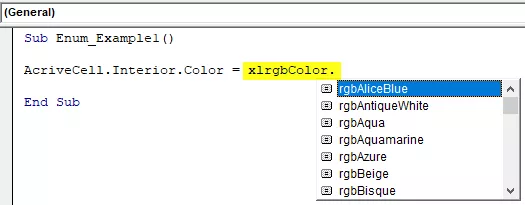
Seperti yang bisa kita lihat pada gambar di atas, kita hanya melihat kombinasi warna, tidak ada yang lain. Inilah gambaran umum sederhana dari "VBA Enum".
Oke, sekarang kita akan kembali ke contoh asli anggota grup Seluler. Seperti bagaimana kita telah melihat anggota grup dari warna RGB dengan cara yang sama, kita dapat mendeklarasikan variabel dengan menggunakan pernyataan VBA Enum.
Kode:
Enum Mobiles Samsung = 15000 VIVO = 18000 Redmi = 8500 Oppo = 18500 End Enum Sub Enum_Example1 () End Sub

Sekarang saya telah mendeklarasikan semua merek ponsel di bawah grup "Mobiles" dengan menggunakan pernyataan "Enum".
Dengan menggunakan nama grup “Mobiles,” sekarang saya dapat mengakses semua merek ini di modul.
Kode:
Enum Mobiles Samsung = 15000 VIVO = 18000 Redmi = 8500 Oppo = 18500 End Enum Sub Enum_Example1 () Mob End Sub

Pilih grup dan beri titik untuk melihat semua anggota grup.

Lihat, kita hanya dapat melihat anggota kelompok dari kelompok “Mobiles,” tidak ada yang lain. Ini adalah bagaimana kita dapat menggunakan Penghitungan VBA untuk mengelompokkan daftar item di bawah satu atap.
Menggunakan Variabel Enumerasi VBA untuk Menyimpan Data
Mari kita lihat contoh sederhana menggunakan variabel Enum yang dideklarasikan. Deklarasikan nama grup Enum sebagai "Departemen" dan tambahkan nama departemen sebagai anggota grup.
Kode:
Enum Mobiles Finance = 150000 HR = 218000 Sales = 458500 Marketing = 718500 End Enum Sub Enum_Example1 () End Sub

I have declared each department’s salary numbers in front of them.
Now we will store the values of these numbers to excel sheet. Before applying the code, create a table like below.

Now go back to the basic visual editor and refer the cell B2 by using the RANGE object.
Code:
Sub Enum_Example1() Range("B2").Value = End Sub

In A2 cell, we have the Finance department, and so in B2 cell, we will store the salary of this department. So first, access the group name “Department.”
Code:
Sub Enum_Example1() Range("B2").Value = Dep End Sub

Now in this group, we can see only declared department names.
Code:
Sub Enum_Example1() Range("B2").Value = Department. End Sub

Select the department named “Finance.”
Code:
Sub Enum_Contoh1 () Rentang ("B2") Nilai = Departemen Keuangan Akhir Sub

Demikian pula, untuk semua sel lainnya, pilih nama departemen masing-masing.
Kode:
Sub Enum_Example1 () Range ("B2"). Value = Department.Finance Range ("B3"). Value = Department.HR Range ("B4"). Value = Department.Marketing Range ("B5"). Nilai = Departemen .Sales End Sub
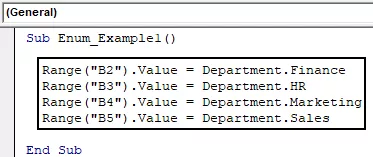
Jalankan kode VBA ini, kita akan mendapatkan jumlah gaji yang ditetapkan untuk departemen ini.

Ini adalah bagaimana kita bisa menggunakan VBA Enum.
Anda dapat mengunduh VBA Enum Excel ini di sini. Template VBA Enum Excel








